ps钢笔工具怎么画曲线
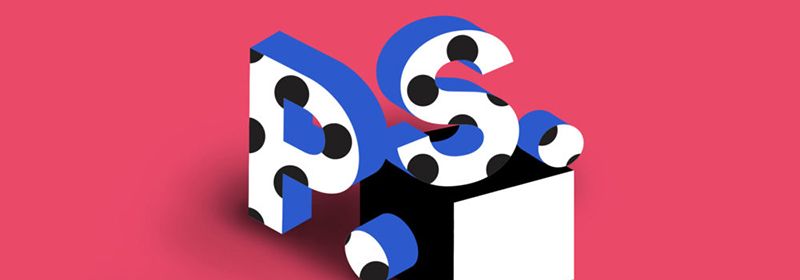
ps钢笔工具怎么画曲线?
首先打开PS,新建一个图层,再在背景图层上双击解锁。
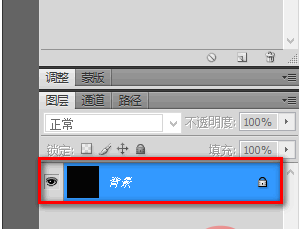
然后选择钢笔工具,然后在图层上用直线画出曲线的大致形状。
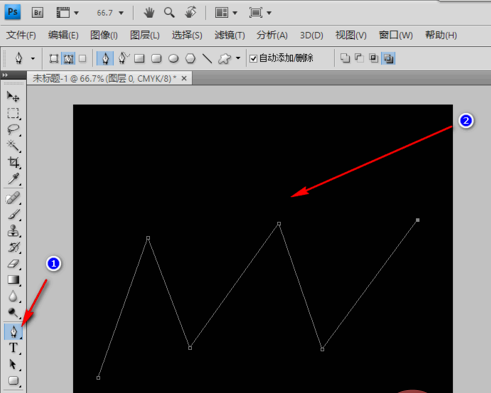
在钢笔工具上右击鼠标,选择转换点工具。
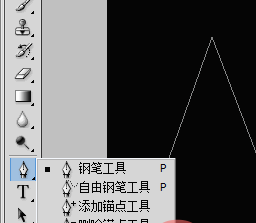
在锚点处按下鼠标左键不放,然后按水平方向向右(或向左)拉动,直到拉出一个适当的弧线。
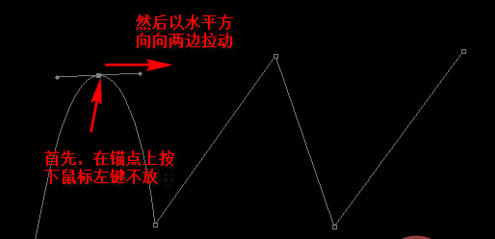
用同样的方法处理其他几个锚点,直到画出一条平滑曲线。调整完毕后,鼠标在画面外任意一处单击一下,即可消除锚点控制线。
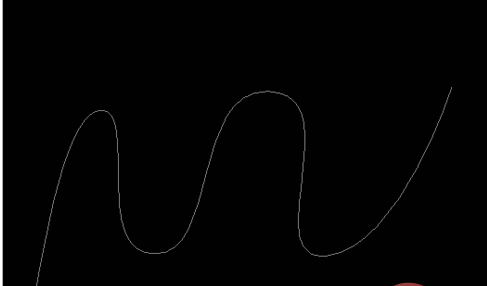
如果觉得当前的锚点不能达到你所需要的效果,还可添加锚点。方法是在钢笔工具处右击,选择添加锚点工具。
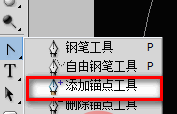
然后将鼠标移动到当前的曲线上,此时鼠标形状会变成一支钢笔尖加一个“+”号,按下鼠标往两旁拖动即可。
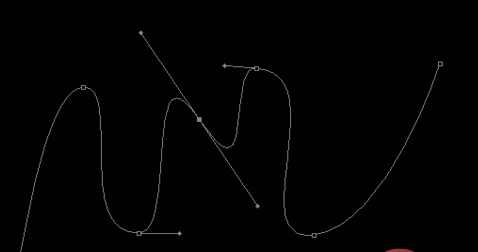
完成后,鼠标在画面外单击,消除那些控制线以便查看最终的效果。
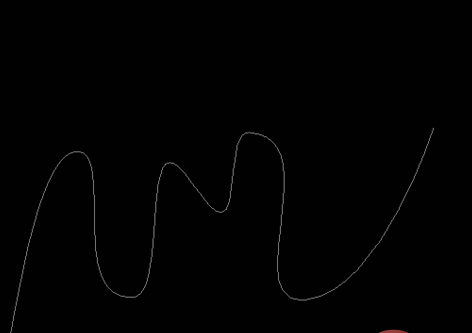
注意事项
添加锚点时一定要等到光标变成钢笔尖加一个“+”号时再单击鼠标(即确保是在曲线上单击)。
以上就是ps钢笔工具怎么画曲线的详细内容,更多请关注其它相关文章!
